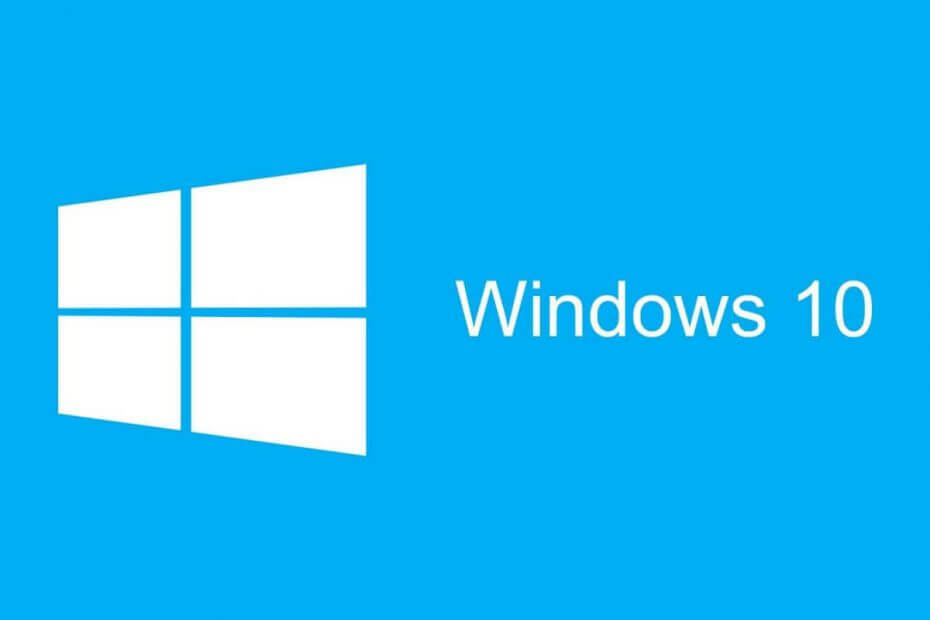
See tarkvara parandab levinumad arvutivead, kaitseb teid failide kadumise, pahavara, riistvara tõrke eest ja optimeerib teie arvutit maksimaalse jõudluse saavutamiseks. Parandage arvutiga seotud probleemid ja eemaldage viirused nüüd kolme lihtsa sammuga:
- Laadige alla Restoro arvuti parandamise tööriist mis on varustatud patenteeritud tehnoloogiatega (saadaval patent siin).
- Klõpsake nuppu Käivitage skannimine leida Windowsi probleeme, mis võivad põhjustada arvutiga probleeme.
- Klõpsake nuppu Parandage kõik arvuti turvalisust ja jõudlust mõjutavate probleemide lahendamiseks
- Restoro on alla laadinud 0 lugejaid sel kuul.
Kui saate Windows 10-s punase X-iga tähistatud kaustu, olete jõudnud õigesse kohta. Selles artiklis me näitame teile, kuidas seda probleemi mõne lihtsa sammuga lahendada.
Samuti pole see probleem teil ainus. Selle probleemiga puutusid kokku paljud inimesed.
Tavaliselt näete File Exploreris mõne väga olulise kausta vasakul küljel punaseid ringe, mis on tähistatud tähega X, näiteks
Dokumendid kausta. Samuti ei aidanud File Exploreri taaskäivitamine ja arvuti taaskäivitamine.Õnneks on sellele küsimusele lihtne vastus: OneDrive on sünkroonimata.
Punase X-märgi fikseerimise sammud kaustades Windows 10-s
1. Sünkroonige OneDrive oma Microsofti kontoga
- Klõpsake paremas alanurgas nuppu OneDrive.
- Valige Veel valik.
- Kliki Seaded.
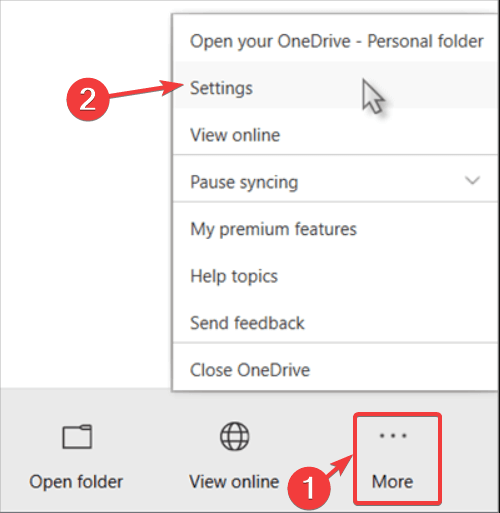
- Valige Konto vaheleht.
- Klõpsake nuppu Ühendage see arvuti lahti valik.
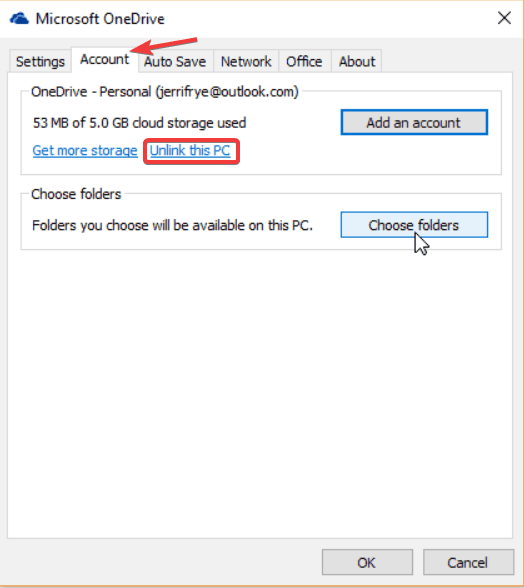
- Klõpsake nuppu Tühista konto linkimine nuppu.
- Kirjutage viisardisse oma OneDrive'i konto e-posti konto.
- Klõpsake nuppu Logi sisse nuppu.
- Sisestage oma konto parool.
- Klõpsake nuppu Logi sisse nuppu ja klõpsake Järgmine.
- Jätkake ekraanil kuvatavate juhistega või sulgege aken.
Lisateave Windows 10 OneDrive'i sünkroonimisseadete muutmise kohta.
2. Kontrollige oma OneDrive'i salvestusruumi
Kui teie Microsofti konto OneDrive'iga sünkroonimisega on kõik korras, on võimalik, et süüdi on pilvepuudus.
See juhtub tavaliselt siis, kui kasutajad laadivad kõik OneDrive'i failid ja kaustad automaatselt üles.
Kui OneDrive on peaaegu täis, näete OneDrive'i ikoonil hüüumärki.
Niisiis, vabastage ruumi, suurema mäluruumi saamiseks värskendage oma OneDrive'i ja valige, milliseid kaustu soovite pilve üles laadida.
- Minge OneDrive'i menüüsse ja valige Veel ja Seaded nagu ülaltoodud meetodil.
- Valige Konto vaheleht.
- Kliki Valige kaustad.
- Tühjendage märkeruudud kaustadest, mida te ei soovi OneDrive'i üles laadida.
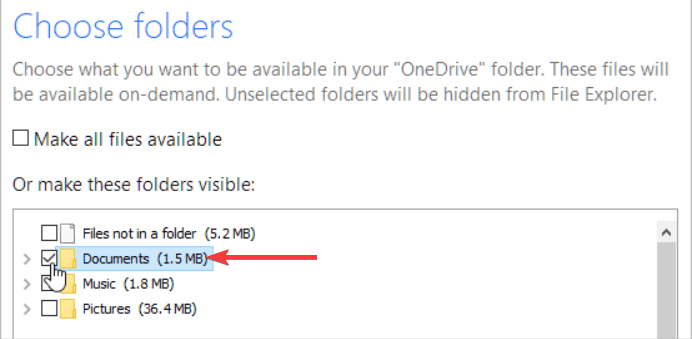
Pealegi võib see lahendus töötada teiste sarnaste pilvetööriistade puhul, näiteks Google Drive.
Järeldus
Nii võib punane X märk tähendada, et OneDrive on sünkroonimata. Sellegipoolest saate selle tüütu probleemi lahendada, muutes pilvetööriista sünkroonimisseadeid ülalkirjeldatud meetoditega.
Kas meie lahendused olid kasulikud? Andke meile sellest teada allpool olevast kommentaaride jaotisest!
SEOTUD ARTIKLID, mida peate kontrollima:
- Kuidas lahendada Windows 10 OneDrive SharePointi sünkroonimisprobleeme
- Vastame: mis on OneDrive Windows 10-s ja kuidas seda kasutada?
- Failide ja kaustade krüptimine Windows 10-s [EASY GUIDE]
 Kas teil on endiselt probleeme?Parandage need selle tööriistaga:
Kas teil on endiselt probleeme?Parandage need selle tööriistaga:
- Laadige see arvuti parandamise tööriist alla hinnatud suurepäraselt saidil TrustPilot.com (allalaadimine algab sellel lehel).
- Klõpsake nuppu Käivitage skannimine leida Windowsi probleeme, mis võivad põhjustada arvutiga probleeme.
- Klõpsake nuppu Parandage kõik lahendada patenteeritud tehnoloogiatega seotud probleemid (Eksklusiivne allahindlus meie lugejatele).
Restoro on alla laadinud 0 lugejaid sel kuul.


